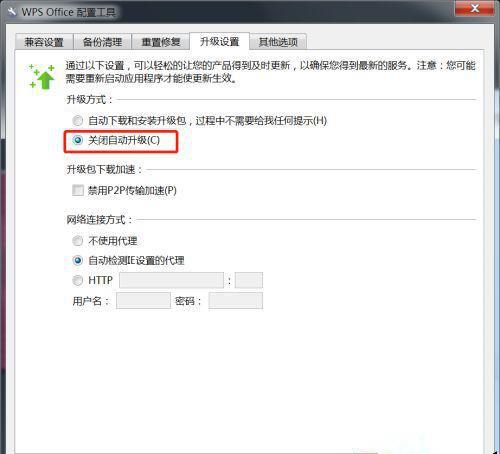win7WPS不自动更新设置方法是点击“开始”按钮,点击“所有程序”。在所有程序中找到WPS Office。在高级配置界面,点击升级设置切换到升级设置选项卡。接着在升级方式下选择关闭自
win7WPS不自动更新设置方法是点击“开始”按钮,点击“所有程序”。在所有程序中找到WPS Office。在高级配置界面,点击升级设置切换到升级设置选项卡。接着在升级方式下选择关闭自动升级即可。
win7WPS不自动更新设置方法介绍相关推荐:win7系统屏保设置方法介绍

1、首先,点击“开始”按钮,点击“所有程序”。

2、在所有程序中找到WPS Office。
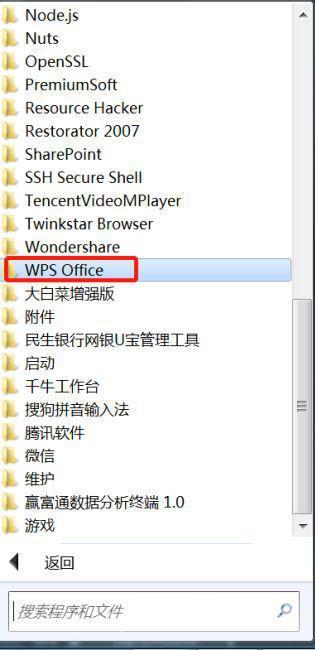
3、点击展开WPS Office,找到WPS Office 工具。
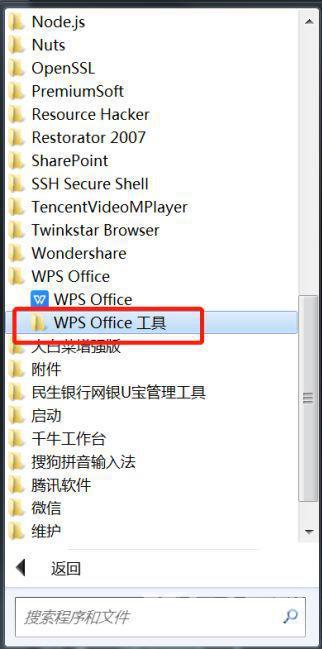
4、点击展开WPS Office 工具,找到配置工具并点击。

5、在弹出来的配置界面,找到最下面的高级,并点击。
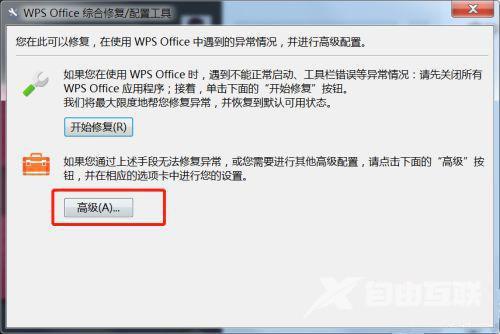
6、在高级配置界面,点击升级设置切换到升级设置选项卡。
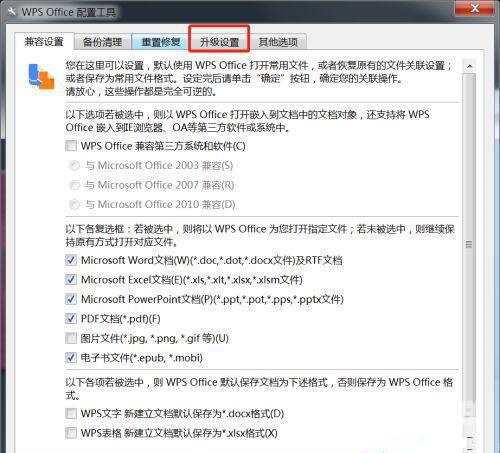
7、接着在升级方式下选择关闭自动升级即可。